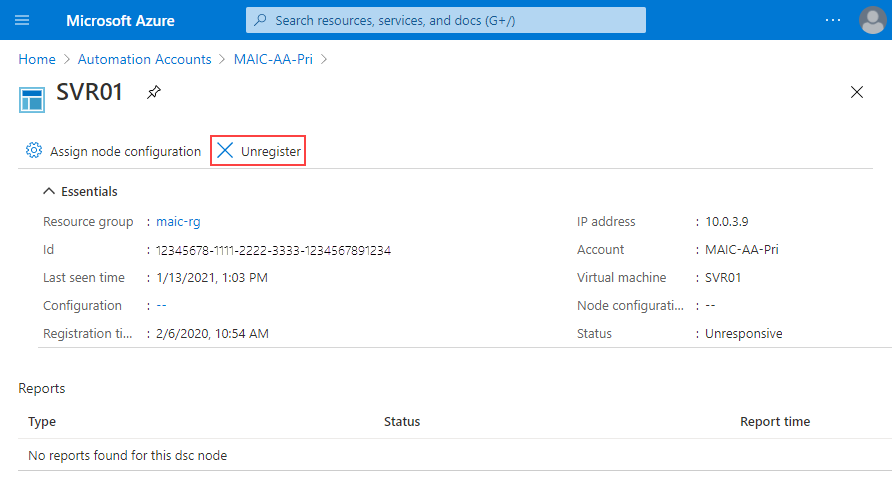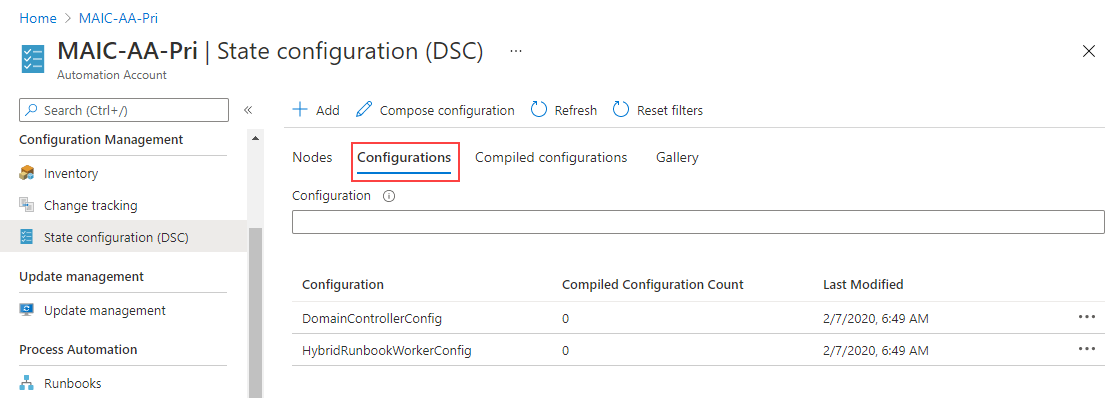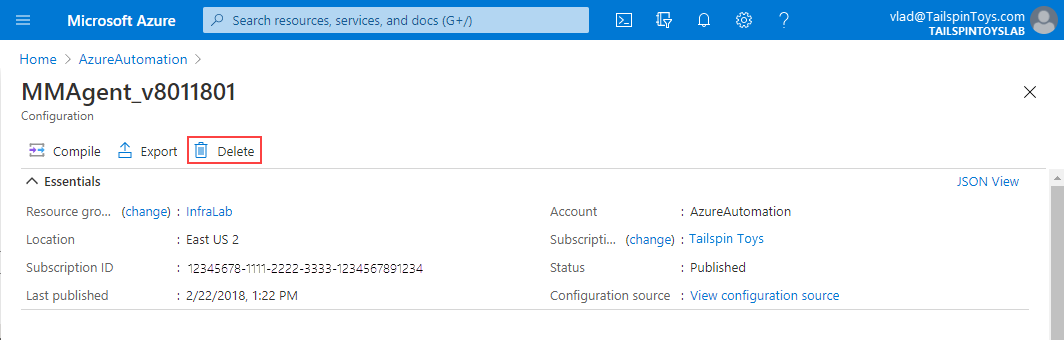Como remover uma configuração e um nó da Configuração do Estado de Automação
Nota
A Configuração do Estado de Automação do Azure será desativada em 30 de setembro de 2027, faça a transição para a Configuração de Máquina do Azure até essa data. Para obter mais informações, consulte o anúncio da postagem no blog. O serviço de Configuração de Máquina do Azure combina recursos de Extensão DSC, Configuração de Estado de Automação do Azure e os recursos mais comumente solicitados dos comentários dos clientes. A Configuração de Máquina do Azure também inclui suporte a máquinas híbridas por meio de servidores habilitados para Arc.
Atenção
O Azure Automation DSC para Linux foi desativado em 30 de setembro de 2023. Para mais informações, consulte o anúncio.
Este artigo aborda como cancelar o registro de um nó gerenciado pela Configuração do Estado de Automação e remove com segurança uma configuração de Configuração de Estado Desejado (DSC) do PowerShell dos nós gerenciados. Para nós Windows e Linux, você precisa cancelar o registro do nó e excluir uma configuração do nó. Apenas para nós Linux, você pode, opcionalmente, excluir os pacotes DSC dos nós também. Consulte Remover o pacote DSC de um nó Linux.
Cancelar o registro de um nó
Nota
Cancelar o registro de um nó do serviço define apenas as configurações do Gerenciador de Configuração Local para que o nó não esteja mais se conectando ao serviço. Isso não afeta a configuração atualmente aplicada ao nó e deixa os arquivos relacionados no lugar no nó. Depois de cancelar o registro/excluir o nó, para registrá-lo novamente, limpe os arquivos de configuração existentes. Consulte Excluir uma configuração do nó.
Se você não quiser mais gerenciar um nó usando DSC, poderá cancelá-lo no portal do Azure ou com o Azure PowerShell usando as etapas a seguir.
Inicie sessão no portal do Azure.
Procure e selecione Contas de Automatização.
Na página Contas de Automatização, selecione a sua conta de Automatização a partir da lista de contas de Automatização.
Na sua conta de automação, selecione Configuração de estado (DSC) em Gerenciamento de configuração.
Na página Configuração de estado (DSC), selecione a guia Nós .
Na guia Nós, selecione o nome do nó que você deseja cancelar o registro.
No painel desse nó, selecione Cancelar registro.
Excluir uma configuração do nó
Use uma das etapas a seguir para remover um documento de configuração DSC importado (.mof arquivo) atribuído a um ou mais nós.
Você pode excluir configurações para nós Windows e Linux do portal do Azure.
Inicie sessão no portal do Azure.
Procure e selecione Contas de Automatização.
Na página Contas de Automatização, selecione a sua conta de Automatização a partir da lista de contas de Automatização.
Na sua conta de automação, selecione Configuração de estado (DSC) em Gerenciamento de configuração.
Na página Configuração de estado (DSC), selecione a guia Configurações e, em seguida, selecione o nome da configuração que deseja excluir.
Na página de detalhes da configuração, selecione Excluir para remover a configuração.
Registrar novamente um nó
Você pode registrar novamente um nó assim como registrou o nó inicialmente, usando qualquer um dos métodos descritos em Habilitar Configuração do Estado de Automação do Azure
Remover o pacote DSC de um nó Linux
Este passo é opcional. Cancelar o registro de um nó Linux da Configuração de Estado (DSC) não remove os pacotes DSC e OMI da máquina. Use os comandos a seguir para remover os pacotes, todos os logs e dados relacionados.
Para localizar os nomes dos pacotes e outros detalhes relevantes, consulte a Configuração de Estado Desejado do PowerShell para repositório GitHub do Linux .
Sistemas baseados em RPM
rpm -e <package name>
Sistemas baseados em dpkg
dpkg -P <package name>
Próximos passos
- Se você quiser registrar novamente o nó ou registrar um novo, consulte Registrar uma VM a ser gerenciada pela Configuração de Estado.
- Se você quiser adicionar a configuração novamente e recompilar, consulte Compilar configurações DSC na Configuração do Estado de Automação do Azure.